win10控制面板怎么调出来?很多朋友习惯使用win7系统,但是公司新购买的电脑是win10系统,这个时候就需要重新学习如何使用win10系统,但是找了很久win10控制面板却找不到?下面让小编告诉你吧.
很多朋友把win7系统升级win10系统后, 发现很多的功能操作都变了, 比如系统设置界面、找不到控制面板在哪里, 那么今天就让小编告诉你w10哪里找控制面板吧 。
【c盘think文件大 win10控制面板怎么调出来】

文章插图
下面是win10控制面板怎么调出来的方法:
一、搜索框搜索
1、将鼠标移动到左下角搜索框, 在搜索框内输入【控制面板】, 出现的匹配结果单击打开【控制面板】 。
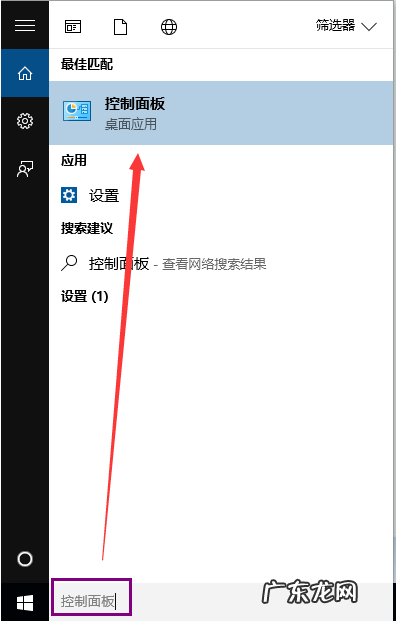
文章插图
二、命令运行调出
1、同时按下键盘上win+r键唤出运行窗口 。

文章插图
2、在弹出来的运行窗口中输入control, 单击确定即可打开控制面板 。

文章插图
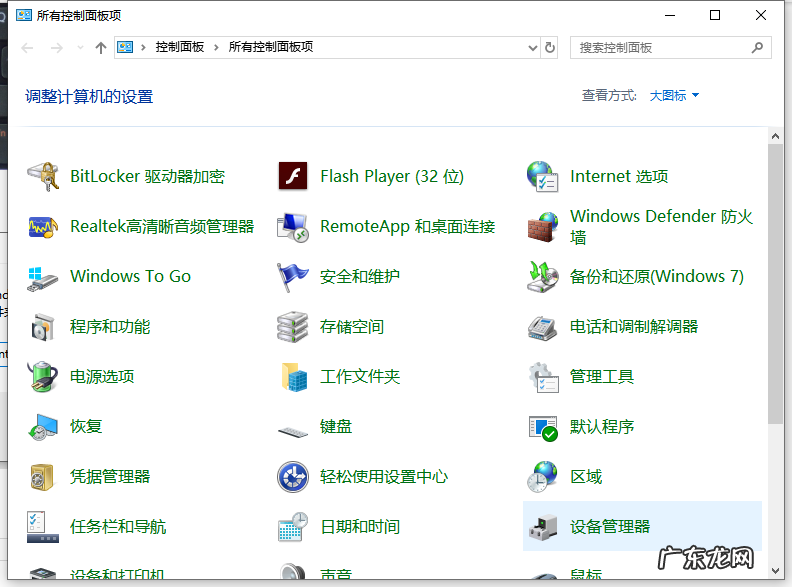
文章插图
如果经常使用控制面板, 何不将控制面板添加到桌面快捷方式呢?
1、win10系统桌面空白处鼠标右击选择【个性化】 。

文章插图
2、单击左侧的【主题】, 然后在右边选择【桌面图标设置】 。
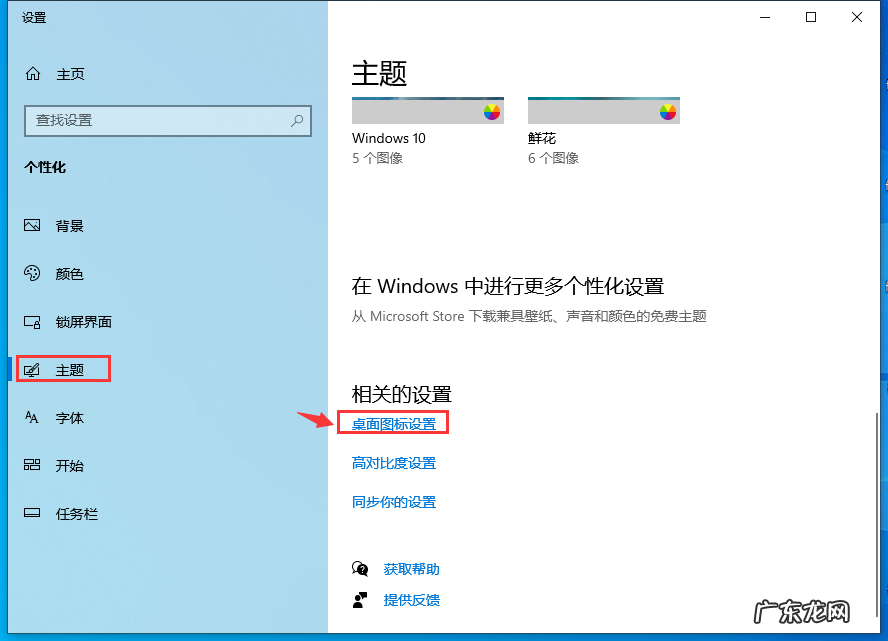
文章插图
3、在桌面图标设置中将【控制面板】勾选上, 单击确定即可, 下次就可以直接在桌面找到控制面板了 。

文章插图
以上就是关于win10控制面板怎么调出来的操作方法 。
- w10系统c盘清理 win10系统怎么清理c盘的垃圾文件
- 戴尔找不到u盘启动项 win10系统重装找不到u盘设置选项图文教程
- 文件夹能直接设置密码 Win10系统电脑文件夹怎么加密
- 联想小新一键还原 联想小新win10U盘重装系统步骤教程
- win10一直卡在磁盘修复 如何使用win10电脑命令提示符修复系统
- 笔记本只有一个c盘怎么办 教大家win10电脑只有c盘怎么分盘
- 小白一键重装系统u盘启动教程 小白一键重装系统之win10一键装机的步骤教程
- 小白一键装机u盘步骤 电脑一键装机win10系统的详细步骤教程
- 键盘一打字就卡死 win10电脑一打字就卡死怎么办
- 系统重装软件 电脑重装系统后桌面文件如何恢复的详细教程
特别声明:本站内容均来自网友提供或互联网,仅供参考,请勿用于商业和其他非法用途。如果侵犯了您的权益请与我们联系,我们将在24小时内删除。
